|
||||||||||||||||
| Pràctica |
Exercicis
|
|||||||||||||||
| L'objectiu d'aquesta pràctica és saber imprimir una presentació als espais model i presentació, i entendre l'ús de capes a l'espai model i a l'espai presentació. | |
| Impressió (II): impressió de l'espai presentació i de l'espai model | |
| Impressió a l'espai presentació | |
| Obriu la presentació corresponent a la figura 13 de la pràctica 7 d'aquest mateix mòdul. | |
| Premeu a Imprimir
|
|
 Figura 1 |
|
|
|
Observeu com està activada automàticament, a la secció Área de trazado, l'opció Presentación. Fixeu-vos en la secció Escala de impresión, hi figura 1:1, és a dir, mesura real. La mesura que s'usa és el mil·límetre. Un dels avantatges de la impressió mitjançant Presentación és que es poden usar diferents escales, una a cada finestra, la qual cosa és impossible a l'espai model. A l'espai model es poden tenir diverses finestres, però només se'n pot imprimir una. |
| Cada finestra gràfica que contingui la presentació pot tenir un factor d'escala de visualització diferent. Si voleu que la grandària de les unitats a l'espai model sigui el doble de les unitats a l'espai presentació caldrà que, estant a l'espai presentació, commuteu a l'espai model, us situeu a la finestra desitjada i accediu al comandament ZOOM, hi poseu 2xp i torneu a commutar a l'espai presentació. | |
|
Una altra manera de fer-ho és posant 2:1 a la finestra que veieu a la barra d'eines Ventanas gráficas.
|
|
|
|
Entreu a la finestra on heu dibuixat les projeccions dièdriques, apliqueu el comandament ZOOM tal com s'indica a continuació: |
| Comando: zoom
Precise esquina de ventana, indique un factor de escala (nX o nXP), o
|
|
| El resultat serà l'indicat a la Figura 2. Amb això heu aconseguit de veure al presentació el mateix que es veurà una vegada surti per impressora. Es veu molt petit perquè la peça proposada fa unes mesures totals de 15 x 7 x 6 mm. | |
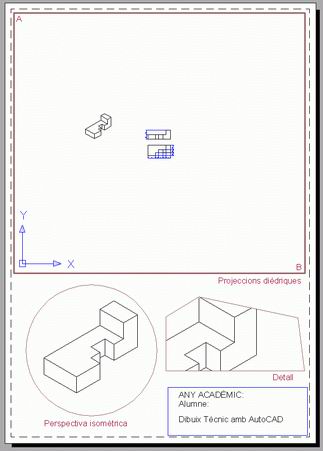 Figura 2 |
|
|
Suposem que aquesta finestra la voleu a una escala 5:1. Commuteu a espai model i aplicareu un ZOOM 5xp, tal com s'ha explicat anteriorment. Torneu a commutar a espai presentació. El resultat serà el que indica la figura 3. |
|
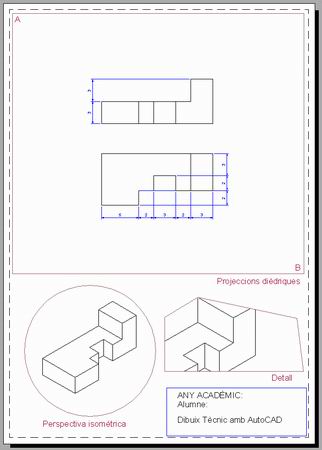 Figura 3 |
|
|
Comproveu que la mesura que inicialment era de 15, en aquests moments és de 75. Aquesta és la mesura que tindrà la peça quan surti per impressora. Podríeu també usar la finestra que porta la barra d'eines Ventanas gráficas tal com s'ha explicat anteriorment. |
|
|
|
Deseu aquest arxiu a la vostra carpeta Pràctiques amb el nom m4_pr8a.dwg. |
| Aclariments del concepte Escala usant Ventanas gráficas | |
| Suposeu una paret de 10 m de longitud. Si treballeu a 1 unitat = 1 metre, dibuixeu 10 unitats. | |
| S'obre una presentació a escala 1/1. L'AutoCAD entén els 10 m que heu dibuixat com si fossin 10 mm. | |
| Si voleu imprimir el plànol a 1/50 haureu d'aconseguir que els 10 que heu dibuixat es transformin en 20 cm. | |
| Per saber el coeficient que heu d'aplicar, cal que la unitat que useu, 1m, que passat a mil·límetres són 1.000, els dividiu per l'escala, en aquest cas 50. El resultat és 20. | |
| A Ventanas gráficas heu d'aplicar un coeficient de 20. Així els 10 mm multiplicats pel coeficient 20 resulten 200 mm, és a dir, 20 cm, que és el que voleu que surti per impressora. | |
| Estudi de les capes a l'espai presentació | |
| Continueu amb el mateix exercici.
Cliqueu sobre la pestanya Modelo i obriu amb
|
|
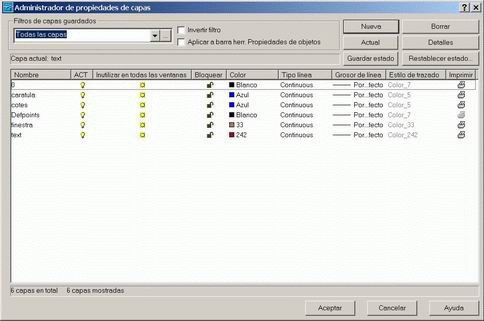 Figura 4 |
|
| Torneu a la Presentación1 de l'espai presentació i feu la mateixa operació. El resutat el veieu a la figura 5. | |
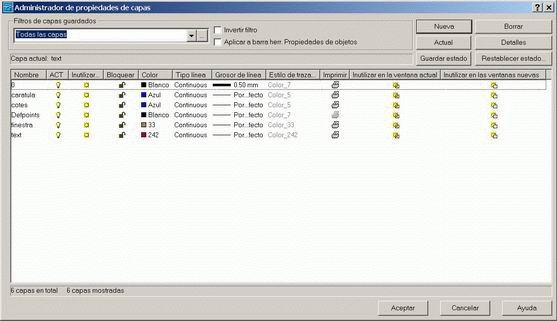 Figura 5 |
|
| Després de la columna Impresora n'hi ha dues més, la primera de les quals és molt important perquè permet inutilitzar una capa a la finestra actual mentre que continua activa a les altres finestres. | |
| Com a exemple, desactiveu la capa cotes a la finestra superior i feu que a la circular es vegi la planta, tal com s'indica a la figura 6. | |
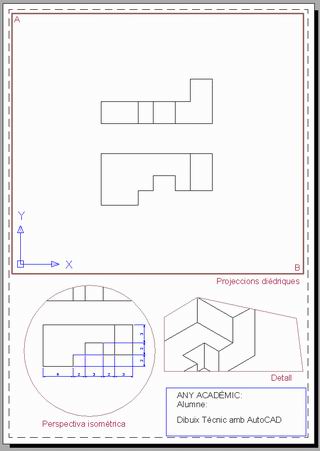 Figura 6 |
|
| A la primera finestra les cotes resten ocultes, no així a la finestra circular. Això resulta impossible treballant a l'espai model. | |
|
|
Deseu aquest arxiu a la vostra carpeta Practiques amb el nom m4_pr8b.dwg. |
| Impressió de documents a l'espai model | |
|
|
És recomanable la impressió de documents a l'espai presentació a causa de la gran versatilitat que això suposa i que ja heu vist en aquesta pràctica. |
| De tota manera, es pot imprimir directament des de l'espai model. | |
| En aquest cas, el més recomanable és elaborar uns formats d'impressió, un per a cadascun dels formats, és a dir, A4_100 (format A4 a escala 1/100) i així la resta. | |
| Com a exercici elaborareu aquest format d'impressió. Partiu de les mesures exactes del DIN A4, és a dir, 210 x 297 mm. Dibuixeu un rectangle d'aquestes mesures a la pantalla. Les impressores DIN A4 no poden imprimir la totalitat del full. Calen uns marges, que segons el fabricant i models poden variar. D'aquesta manera, en imprimir el rectangle restarà tallat tal com es veu a la figura 7. | |
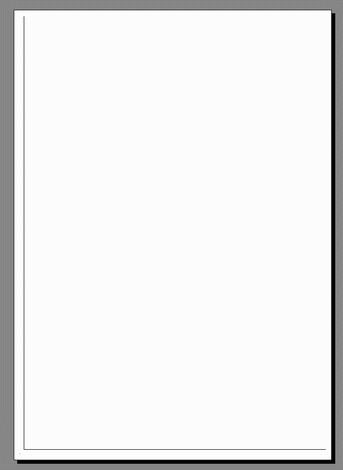 Figura 7 |
|
| Així, doncs, caldrà anar reduint paulatinament les mesures del rectangle dibuixat fins que per impressora es pugui dibuixar íntegrament el rectangle en un DIN A4. | |
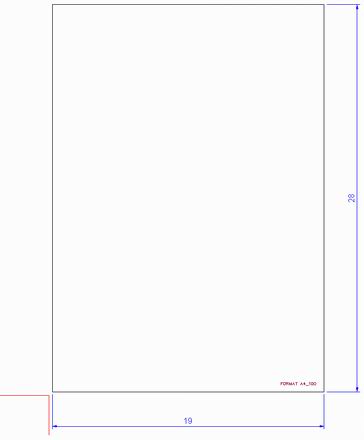 Figura 8 |
|
| Aquest és l'aspecte que ha de mostrar el format. La marca vermella representa el punt de inicial traçat. Quan s'indica la finestra que es vol imprimir, s'inicia des d'aquest punt i l'altre serà un que estigui en diagonal i que abasti tot el format resultant. | |
| Fixeu-vos que el punt inicial de traçat està en una capa diferent a la del rectangle. Això serveix per poder inutilitzar la capa corresponent al rectangle perquè no es vegi a l'hora d'imprimir, però sense perdre el punt inicial de traçat. | |
| És molt important tenir uns bons formats d'impressió perquè ens assegurem que la impressió sempre surti centrada al presentació i també ens servirà com a límits de dibuix. | |
| En dibuixos arquitectònics, la unitat és el metre en lloc del mil·límetre. En aquest cas, si mireu la figura 1, a l'apartat Escala de impresión poseu el que indica la figura 9. El 1.000 es refereix a que 1m = 1.000 mm. El 100 es refereix al fet que l'escala és 1/100. | |
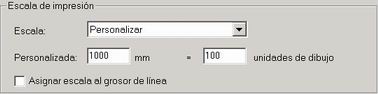 Figura 9 |
|
| Una altra cosa que cal tenir en compte són els textos i les cotes. | |
| Suposeu que voleu retolar els plànols amb un estil de text d'alçada 0,2; aquesta serà la que usareu. Si en lloc d'1/100 féssiu servir 1/50, com que la impressora ho augmentarà al doble, farà el mateix amb el text, per tant, en aquest cas usaríeu un estil de text d'alçada 0,1. | |
| Quant a les cotes, perquè surtin
a escala 1/100 amb les propietats que s'han definit a l'estil d'acotació,
cal que aneu a |
|
 Figura 10 |
|
|
|
Deseu aquest arxiu a la vostra carpeta Practiques amb el nom m4_pr8c.dwg. |